在win7下删除打印机驱动的最佳策略 使用win7系统当中,有各行各业的人士,其中有许多工作单位就经常需要使用到win7系统中的一项功能,那就是打印机,安装打印机驱动其实是很简单,那如果打印机驱动坏了呢?就会造成打印不正确,一般较多人删除打印驱动的习惯是:点开桌面的“开始——设备和打印机”在弹出的窗口中的打印机图标上右键选择“删除设备”。这样做仅仅只是删除了打印机连接,但是打印机驱动还在。也有某种安装打印机驱动时没有通过自动安装包安装的,当卸载时就只能手动卸载。那么有什么最佳的办法在win7下删除的打印机驱动吗?答案当然是肯定的,请看以下步骤:
1.点击桌面“开始-设备和打印机”选项,任意点击一个打印机的图标,右键选择打印机“属性”选项。
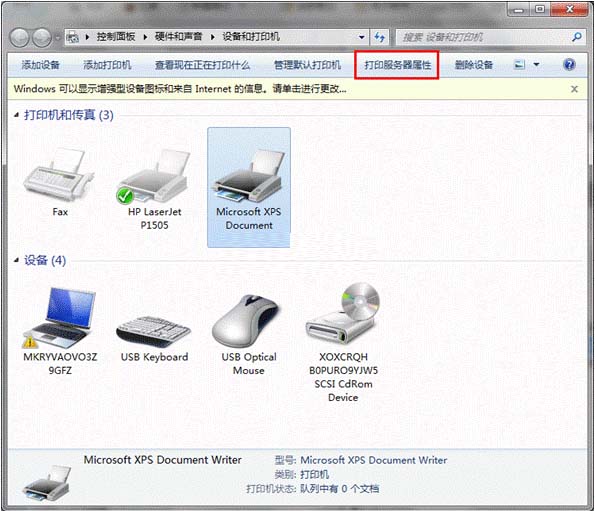
2.然后在弹出的属性窗口中选择“驱动程序”点击“删除",删除驱动程序和驱动程序包,接着点击确认即可。
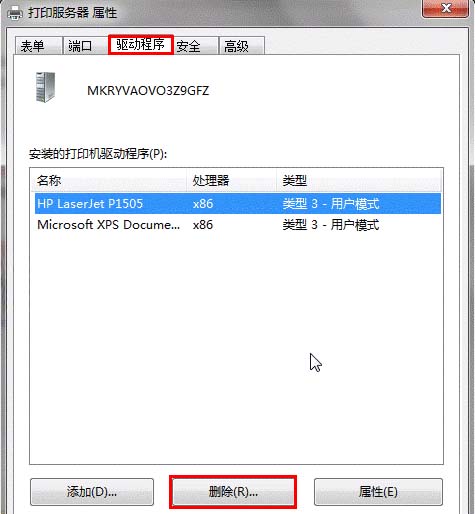
3.当遇到不能删除的情况时,只需停止"printspooler"服务功能,再删除‘C:WindowsSystem32spoolPRINTERS’目录中的全部文件,最后重启服务printspooler,接着再去第二步操作。
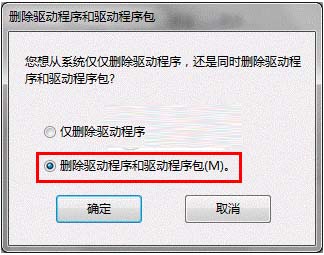
以上几点设置好后,从此您的win7上就再也不会出现打印机驱动了。其次,某些朋友是利用光盘来安装的打印机驱动,卸载时也可利用打印机安装光盘自带的程序进行卸载。
- Win7 64位纯净版
- 新萝卜家园GhostWin7 SP1 X86电脑城纯净版2014.08
- 雨林木风ghost win7 SP1纯净版(64位)2014.03
- Win7 32位纯净版
- 雨林木 Ghost Win7 SP1 X64旗舰版(64位) 2014.05
- 拾零技术GhostWin7 SP1 X86旗舰纯净版(32位)2014.05
- 纯净版XP系统
- 电脑公司 GHOST XP SP3 纯净版 2014.05
- 雨林木风GHOST XP SP3 纯净版 YN2014.05
------分隔线------








